Синхронизация данных на Андроид-устройствах становится все более важной функцией, позволяющей обмениваться информацией между устройствами и сохранять важные данные в безопасности. Одним из популярных брендов смартфонов на платформе Android является Samsung. Если вы являетесь владельцем устройства Samsung и хотите включить синхронизацию данных на своем телефоне или планшете, в этой статье мы расскажем вам, как это сделать пошагово.
Первым шагом является открытие меню настроек на вашем устройстве Samsung. Для этого свайпните пальцем вниз от верхней части экрана и нажмите на значок шестеренки в правом верхнем углу экрана. В открывшемся меню найдите и нажмите на вкладку "Облако и аккаунты".
Далее вам нужно выбрать аккаунт, с которым вы хотите синхронизировать данные. Если вы уже добавили аккаунт Google на вашем устройстве, оно должно по умолчанию отображаться здесь. Если же аккаунта нет, нажмите на кнопку "Добавить аккаунт" и следуйте инструкциям на экране, чтобы добавить свой аккаунт Google.
После выбора аккаунта вам нужно включить синхронизацию данных, связанных с этим аккаунтом. Для этого просто нажмите на ползунок или кнопку "Включить синхронизацию", находящуюся на экране аккаунта. Теперь ваше устройство Samsung будет автоматически синхронизировать данные с выбранным аккаунтом, и вы сможете легко получать доступ к этим данным на других устройствах, связанных с этим аккаунтом.
Включение синхронизации данных на вашем устройстве Samsung - это простая и полезная функция, которая поможет вам сохранить важные данные и облегчить работу с вашим устройством. Следуйте этой пошаговой инструкции, чтобы включить синхронизацию данных на вашем Андроид-устройстве Samsung и наслаждаться удобством обмена информацией между устройствами.
Перейти в настройки
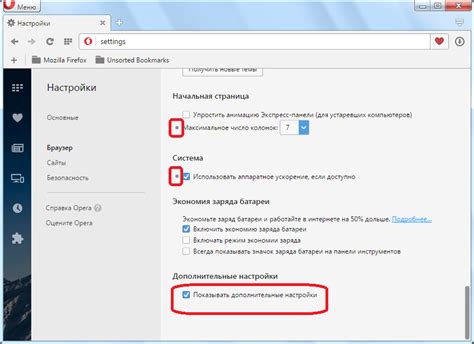
Для того чтобы включить синхронизацию на Андроиде Самсунг, необходимо пройти в настройки вашего устройства. Следуйте следующим шагам:
| 1. | Откройте приложение "Настройки", которое находится на главном экране вашего устройства. |
| 2. | Листайте вниз и найдите раздел "Аккаунты и синхронизация". |
| 3. | Нажмите на этот раздел, чтобы открыть его. |
| 4. | В этом разделе вы увидите список всех учетных записей, связанных с вашим устройством. |
| 5. | Выберите учетную запись, которую хотите синхронизировать, или добавьте новую учетную запись, если вы еще не сделали этого. |
| 6. | Внутри учетной записи вы можете включить синхронизацию для различных типов данных, таких как контакты, календарь, заметки и другие. |
| 7. | Пролистайте вниз и нажмите на кнопку "Синхронизировать" или "Включить синхронизацию". |
Теперь вы успешно включили синхронизацию на вашем Андроиде Самсунг. Ваши данные будут автоматически обновляться и синхронизироваться с вашей учетной записью.
Найти раздел "Облако и аккаунты"
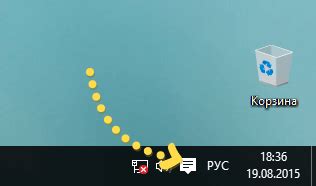
Чтобы включить синхронизацию на Андроиде Samsung, необходимо найти раздел "Облако и аккаунты" в настройках устройства. Данный раздел позволяет управлять аккаунтами, а также настраивать синхронизацию данных.
Выполните следующие шаги, чтобы найти раздел "Облако и аккаунты":
| Шаг 1: | Откройте "Настройки" на своем устройстве Android. |
| Шаг 2: | Прокрутите вниз и найдите раздел "Облако и аккаунты" или "Аккаунты и резервное копирование". |
| Шаг 3: | Нажмите на раздел "Облако и аккаунты" для открытия подробных настроек. |
В этом разделе вы сможете увидеть список всех активных аккаунтов на вашем устройстве и настроить их синхронизацию. Вы можете выбрать конкретный аккаунт и настроить, какие данные нужно синхронизировать, включая контакты, календари, заметки и другие приложения и сервисы.
Выбрать аккаунт Google
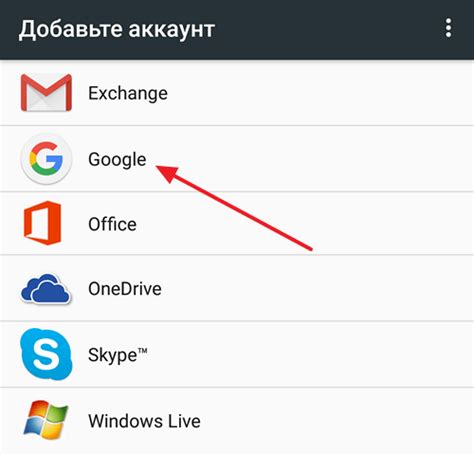
Для включения синхронизации на Андроиде Самсунг необходимо выбрать аккаунт Google, к которому будет привязано устройство. Это позволит автоматически синхронизировать данные, такие как контакты, календарь, заметки и другие, между вашим смартфоном и облачным хранилищем Google.
Чтобы выбрать аккаунт Google:
- Откройте настройки устройства. Обычно их можно найти на главном экране или в панели уведомлений.
- Прокрутите список настроек вниз и найдите раздел "Аккаунты" или "Облако и учетные записи".
- В разделе "Аккаунты" выберите "Добавить аккаунт" или "Google".
- На экране выбора типа аккаунта выберите "Google".
- Введите вашу почту и нажмите "Далее".
- Введите пароль от вашего аккаунта и нажмите "Далее".
- Если у вас есть двухфакторная аутентификация, следуйте инструкциям на экране для ее настройки.
- После успешной авторизации ваш аккаунт Google будет добавлен в список аккаунтов на вашем устройстве.
Теперь ваш Андроид Самсунг связан с аккаунтом Google, и вы можете включить синхронизацию различных данных с вашей учетной записью Google.
Включить синхронизацию
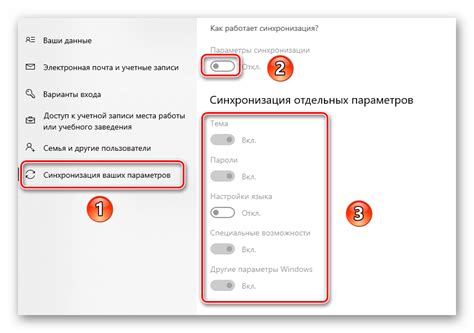
Синхронизация на Андроиде Самсунг позволяет сохранить все важные данные на вашем устройстве в облачном хранилище и обновлять их автоматически в реальном времени. Чтобы включить синхронизацию, выполните следующие шаги:
Шаг 1: | Откройте настройки устройства, нажав на значок шестеренки в меню приложений или на панели уведомлений. |
Шаг 2: | Прокрутите вниз и выберите пункт "Аккаунты и синхронизация". |
Шаг 3: | В списке аккаунтов выберите нужный аккаунт Google, чтобы настроить синхронизацию данных. |
Шаг 4: | Включите переключатель рядом с категориями данных, которые вы хотите синхронизировать, например, контакты, календарь, галерея и другие. |
Шаг 5: | Нажмите на значок меню (три точки) в верхнем правом углу экрана и выберите "Синхронизировать сейчас", чтобы запустить первую синхронизацию или нажмите на кнопку "Синхронизировать все", чтобы обновить данные в реальном времени. |
Теперь вы успешно включили синхронизацию на вашем Андроиде Самсунг. Ваши данные будут автоматически сохраняться и обновляться в облачном хранилище Google, доступном с любого устройства.
Настроить параметры синхронизации
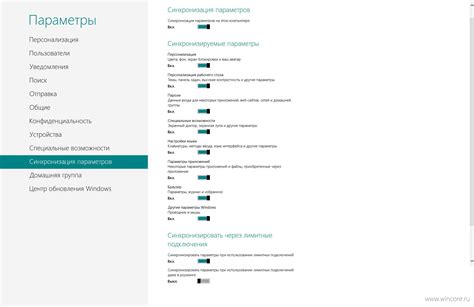
После включения синхронизации на устройстве Андроид Самсунг важно настроить параметры синхронизации, чтобы указать, какие данные и приложения будут автоматически синхронизироваться. Чтобы настроить параметры синхронизации на вашем устройстве, выполните следующие шаги:
- Откройте настройки на вашем устройстве, прокрутив вниз панель уведомлений и нажав на значок шестеренки.
- Перейдите в раздел "Облако и учетные записи" или "Аккаунты и синхронизация", в зависимости от модели вашего устройства.
- Найдите и нажмите на ваш аккаунт Google или другую учетную запись, которую вы хотите настроить для синхронизации.
- В открывшемся меню выберите категории данных, которые вы хотите синхронизировать. Возможно, вам будет предложено синхронизировать контакты, календари, заметки, задачи и другие данные.
- Убедитесь, что переключатель синхронизации для выбранных категорий данных включен. Если вы хотите, чтобы данные синхронизировались только на Wi-Fi или в определенное время, нажмите на дополнительные параметры синхронизации.
- Повторите шаги 3-5 для всех учетных записей, которые вы хотите настроить для синхронизации.
- После завершения настройки параметров синхронизации ваши данные будут автоматически синхронизироваться с выбранными учетными записями и облаком.
Не забудьте проверить, что на вашем устройстве включена синхронизация и доступ к данным через мобильную сеть, если вы хотите, чтобы данные синхронизировались вне Wi-Fi.